1、使用美图秀秀拼图功能可快速组合人像与风景照片,选择模板自动填充并保存;2、通过抠图换背景实现自然融合,智能识别人物轮廓后替换为风景背景,调整位置大小使透视协调;3、利用图层功能自定义合成,先添加风景为底层,再叠加人像图层,调节透明度与位置增强融合效果。
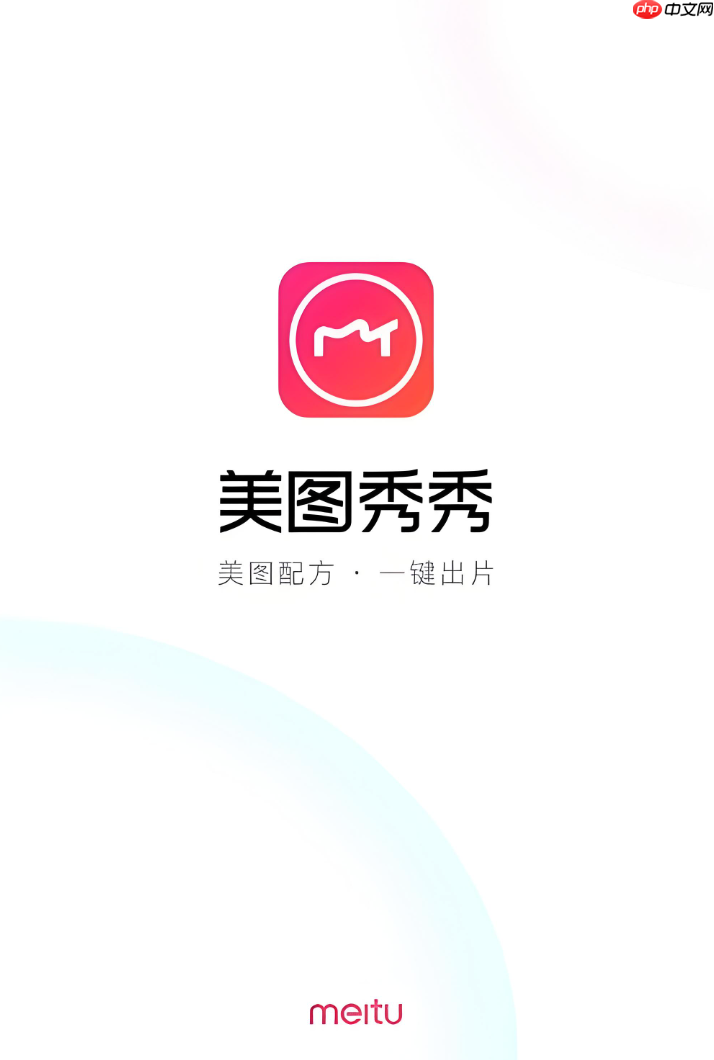
如果您想要将人像与风景照片进行合成,创造出更具艺术感的视觉效果,美图秀秀提供了多种便捷的功能来实现这一操作。通过智能抠图与图层叠加技术,用户可以轻松完成图像融合。
本文运行环境:华为Mate 60 Pro,HarmonyOS 4.0
该方法适用于希望将人像与风景图以布局形式组合在一起的用户,操作简单且支持多种模板选择。
1、打开美图秀秀应用,点击底部的拼图选项。
2、选择需要合成的人像和风景两张图片,进入模板模式。
3、在模板库中挑选一个双图并列或上下布局样式,系统会自动将两张图填入对应位置。
4、点击保存按钮,即可生成初步合成图像。
此方式可将人像从原图中精准分离,并替换为指定风景图作为背景,使合成更真实自然。
1、进入美图秀秀主界面,点击美化图片,导入人像照片。
2、下滑找到并点击抠图功能,选择“智能抠图”模式。
3、等待系统自动识别人物轮廓,完成后预览边缘是否清晰,必要时手动调整细节区域。
4、点击背景替换选项,从相册中选择一张风景图片作为新背景。
5、调整人物大小与位置,确保与风景透视协调,最后导出成品。
图层模式适合进阶用户,能够自由控制每张图片的叠加顺序、透明度及混合效果。
1、在美图秀秀中打开创作中心,创建一张新画布(建议尺寸为1080×1920)。
2、点击“添加图片”,先将风景图插入作为底层背景。
3、再次点击“添加图片”,将人像照片置于上一层,系统会自动识别为独立图层。
4、使用缩放、旋转工具对人像进行定位,使其融入场景之中。
5、调节图层透明度滑块,让两者过渡更柔和,达到理想合成效果后保存。
以上就是美图秀秀怎么把人像和风景合成为一张图_美图秀秀人像风景合成的详细内容,更多请关注php中文网其它相关文章!

美图秀秀是苹果安卓手机装机必备APP,目前全球用户已超过5亿!独有的照片特效、强大的人像美容、丰富的拍摄模式、好玩有趣的贴图等功能,让你随时随地记录、分享美图。有需要的小伙伴快来保存下载体验吧!




Copyright 2014-2025 https://www.php.cn/ All Rights Reserved | php.cn | 湘ICP备2023035733号